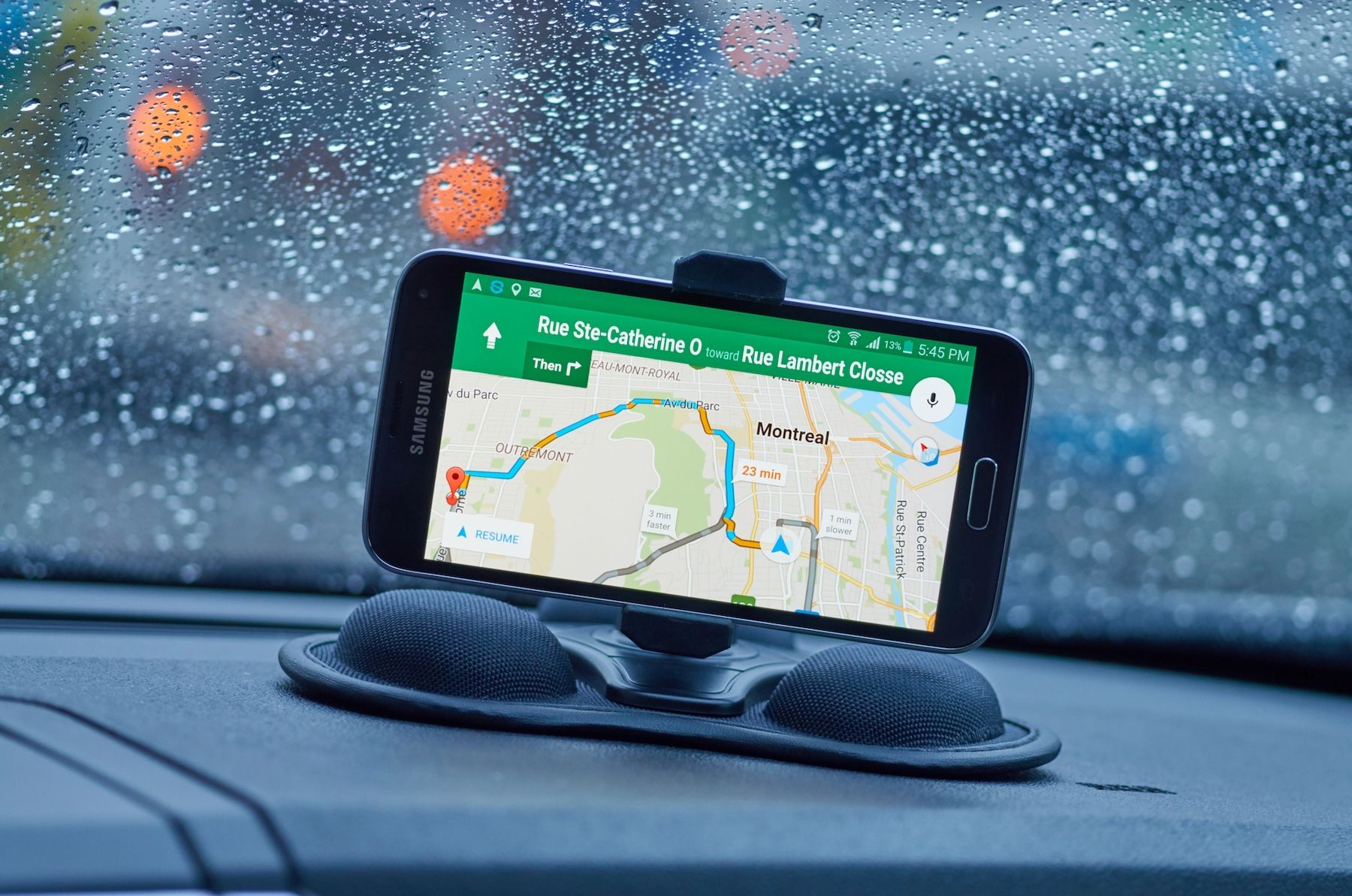
Wahrscheinlich verwenden Sie Google Maps, um bestimmte Orte zu finden, wie Restaurants, Clubs oder Geschäfte. Aber das ist nur die Spitze des Eisbergs. Google Maps bietet so viel mehr. Es kann Ihnen ein detailliertes Bild Ihrer Reise vermitteln - von Echtzeit-Verkehrs- und Wetterinformationen bis hin zu Luftqualität und möglichen Verspätungen. Sie möchten mehr erfahren? Lassen Sie uns diese erstaunlichen Funktionen und die Möglichkeiten, sie zu nutzen, um Ihr Reiseerlebnis von Anfang bis Ende zu verbessern, näher betrachten.
1. Verwenden Sie eine übersichtliche Wegbeschreibung, um Akku zu sparen
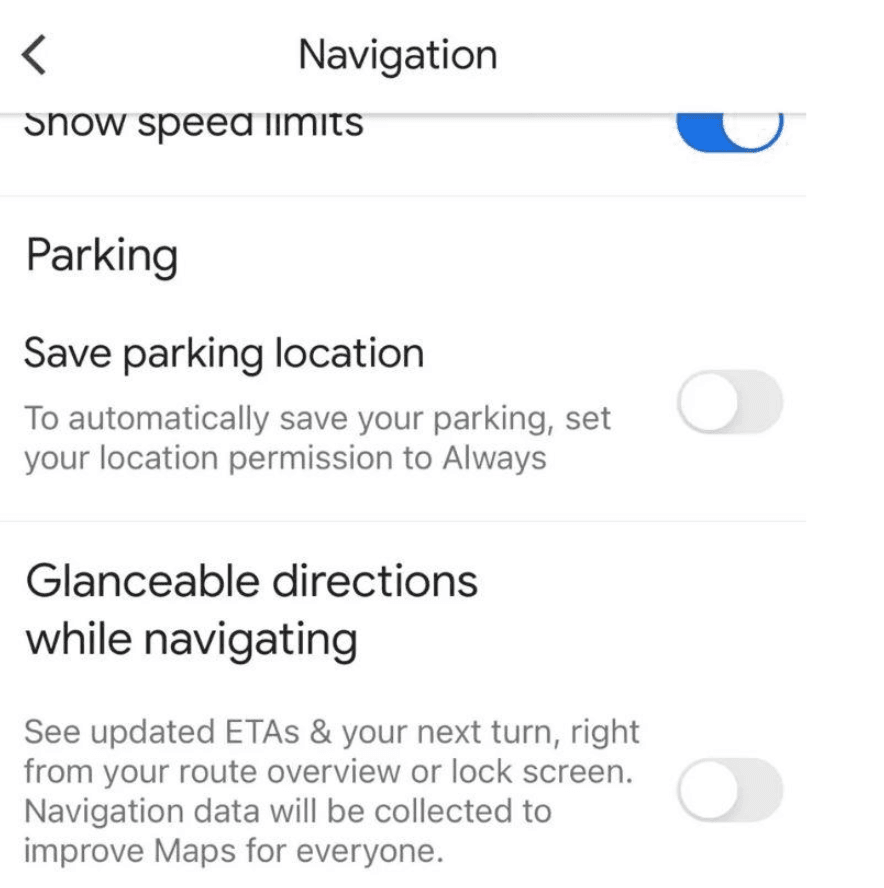
Normalerweise müssen Sie den Bildschirm Ihres Telefons entsperren, um die Wegbeschreibung auf Google Maps anzuzeigen. Mit der Funktion "Glanceable directions" können Sie jedoch Navigationsinformationen wie bevorstehende Abbiegungen und die voraussichtliche Ankunftszeit (ETA) anzeigen, ohne Ihr Gerät zu entsperren. Dies hilft, den Akku zu schonen, und ermöglicht einen freihändigen Betrieb. Außerdem können Sie Ihre Augen auf die Straße richten, ohne mit Ihrem Gerät herumfummeln zu müssen.
So aktivieren Sie Glanceable Directions:
- Rufen Sie Google Maps auf Ihrem Gerät auf und suchen Sie das Einstellungssymbol.
- Tippen Sie auf Navigationseinstellungen auf Android oder Navigation auf iOS.
- Schalten Sie die Option Glanceable Directions While Navigating ein.
Ihre Routendetails werden in der Systembenachrichtigung oben auf Ihrem Android-Gerät angezeigt. Bei einem iOS-Gerät werden die Details in den Live-Aktivitäten angezeigt. Sie können auf beides zugreifen, ohne Ihr Gerät zu entsperren.
2. Verwenden Sie Sprachbefehle zum Navigieren
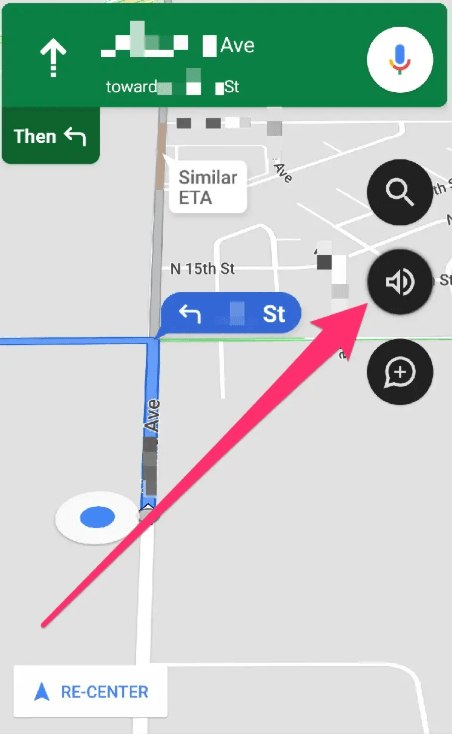
Während der Fahrt müssen Sie Ihre Hände am Lenkrad und Ihre Augen auf der Straße lassen. Mit der Sprachbefehlsfunktion von Google Maps, die unter Android vom Google Assistant und unter iOS von einer Mikrofonoption unterstützt wird, können Sie die Navigation steuern, ohne Ihr Telefon zu berühren. Sie fragen Ihren Assistenten einfach, was Sie suchen möchten. Hier sind ein paar Beispiele:
"Wie sieht die Straße vor mir aus?"
"Wo muss ich abbiegen?"
"Gibt es Restaurants entlang meiner Route?"
Führen Sie die folgenden Schritte aus, um die Sprachsteuerung zu aktivieren:
- Aktivieren Sie die Google Assistant-App auf Ihrem Android-Gerät (funktioniert mit Version 9.0 oder höher).
- Sagen Sie "OK Google", gefolgt von Ihrem Befehl.
- Bei iOS-Geräten aktivieren Sie das Mikrofon in der oberen rechten Ecke der Google Maps-App und sprechen Sie Ihre Anfrage.
3. Verwenden Sie Augmented Reality (AR) Live View, um an unbekannten Orten zu navigieren
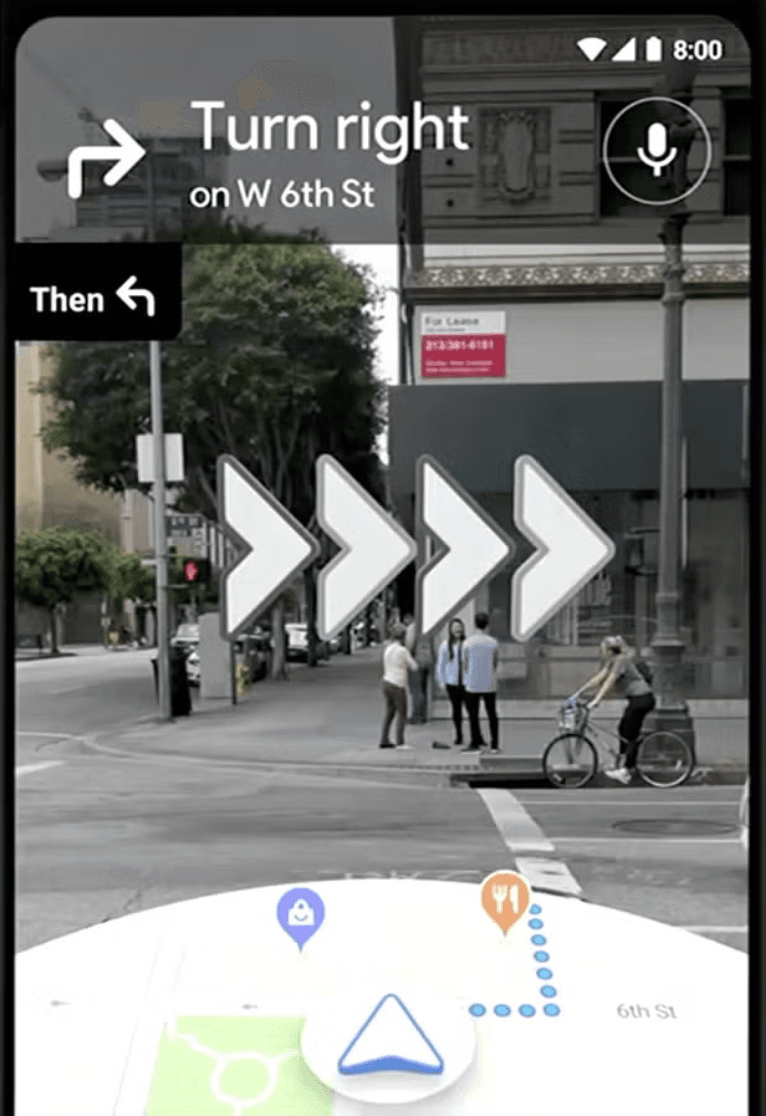
Haben Sie sich schon einmal verlaufen, wenn Sie durch unbekannte Straßen gelaufen sind, selbst wenn Sie die Maps-App eingeschaltet hatten? Man kann leicht verwirrt werden, vor allem wenn Gebäude und Kreuzungen gleich aussehen. Deshalb sollten Sie die Augmented-Reality-Funktion (AR) von Google Maps nutzen. Sie fügt Richtungspfeile und Hinweise in die Kameraansicht Ihres Telefons ein und zeigt Ihnen, wann und wo Sie abbiegen müssen, um Ihr Ziel zu erreichen.
Leider ist das Tool nur in ausgewählten Städten verfügbar. Sie können es in New York, Amsterdam, London, Paris und Tokio sowie in einigen weiteren Städten nutzen. Es funktioniert auch in Innenräumen an über 10.000 Orten. Zu diesen Orten gehören Bahnhöfe, Flughäfen und Einkaufszentren. Das macht es viel einfacher, bestimmte Bereiche an diesen überfüllten Orten zu finden.
So aktivieren Sie die Funktion:
- Suchen Sie Ihr Ziel auf der Karte und klicken Sie auf die Funktion Wegbeschreibung.
- Wählen Sie in der Symbolleiste den Fußgängermodus aus.
- Scrollen Sie zum unteren Ende der Seite und tippen Sie auf Live-Ansicht.
- Befolgen Sie die Anweisungen auf dem Bildschirm, um Ihre Umgebung mit der Gerätekamera zu scannen. Sie sehen Pfeile und Wegbeschreibungen, die über die reale Ansicht Ihrer Kamera gelegt werden.
Wenn vor Ihnen eine Abzweigung kommt oder Sie Ihr Ziel erreichen, vibriert Ihr Telefon, um Sie darauf hinzuweisen.
4. Verwenden Sie Immersive View zur Routenplanung
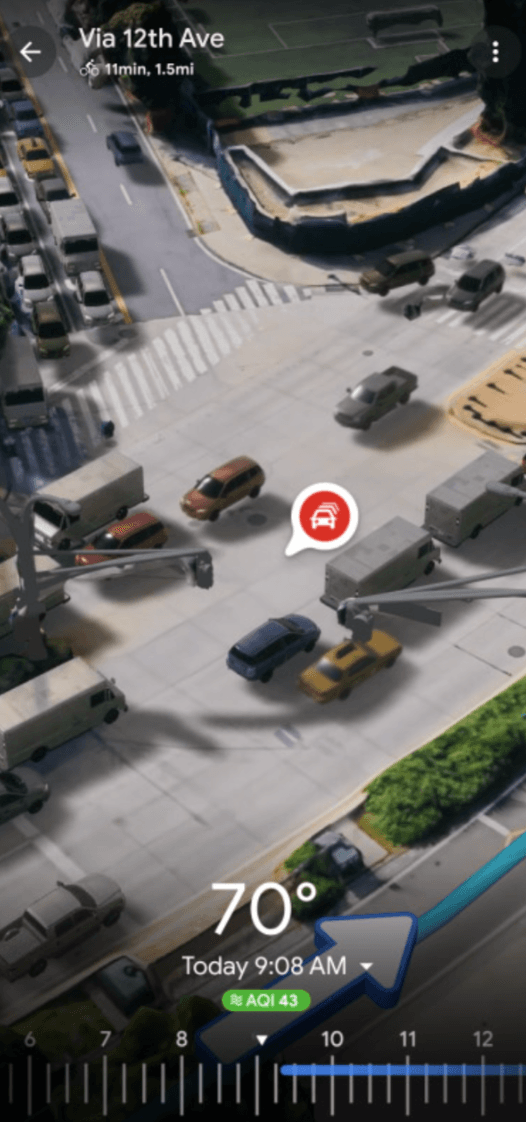
Google Maps bietet Ihnen mit Immersive View die Möglichkeit, Ihre Reise in der Vorschau zu betrachten. Sie bietet eine 3D-Vogelperspektive der Route mit Details wie Straßenmerkmalen, Wahrzeichen, Wetterbedingungen und simuliertem Verkehr. Auf diese Weise können Sie die Reise visualisieren und Dinge wie Transportmittel, alternative Routen und die richtige Kleidung planen. Die Funktion ist allerdings nicht weltweit verfügbar. Sie finden sie u. a. in führenden Städten wie Tokio, Dublin und New York.
Aktivieren Sie Immersive View mit den unten stehenden Schritten:
- Beginnen Sie mit der Suche nach Ihrem Ziel.
- Tippen Sie aus den verfügbaren Optionen auf Wegbeschreibung.
- Wählen Sie die Option Immersive Ansicht in der Routenvorschau.
- Erkunden Sie eine interaktive 3D-Darstellung Ihrer Route. Zoomen Sie hinein, um Details wie Gebäude, Parks oder Straßenverhältnisse zu sehen.
5. Verwenden Sie die Live-Ansicht mit Verzeichnis, um in Innenräumen zu navigieren
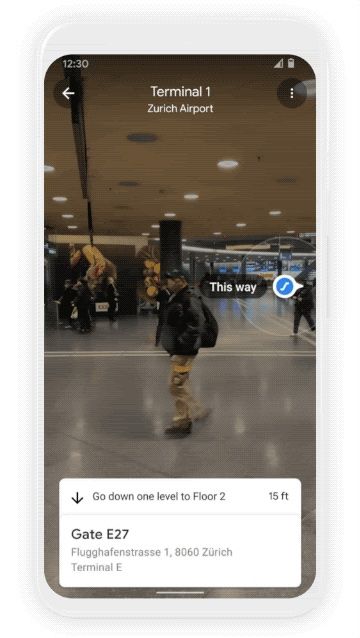
Google Maps verfügt über einige erstaunliche Indoor-Navigationswerkzeuge, die Ihnen helfen, Gegenstände in komplexen Räumen zu finden. Eines dieser Tools kombiniert die Verzeichnistabelle mit der Live-Ansicht in Innenräumen. Es hilft Ihnen, sich in Flughäfen, Einkaufszentren und Bahnhöfen zurechtzufinden. Auf diese Weise wird sichergestellt, dass Sie sich nicht auf der Suche nach einem Abfluggate oder einem bestimmten Geschäft verirren.
Hier erfahren Sie, wie Sie die Funktion nutzen können:
- Suchen Sie nach einem Ort, den Sie durchsuchen möchten. Zum Beispiel: Flughafen Heathrow.
- Tippen Sie auf die Verzeichnisfunktion, um zu sehen, welche verschiedenen Geschäfte, Gates und Dienstleistungen sich innerhalb des Komplexes befinden.
- Wenn die Live-Ansicht an dem Ort, den Sie suchen, unterstützt wird, aktivieren Sie sie ebenfalls. Damit erhalten Sie eine AR-geführte Navigation, bei der animierte Pfeile auf den Bereich zeigen, den Sie innerhalb des Komplexes besuchen möchten.
6. Offline-Navigation mit Google Maps
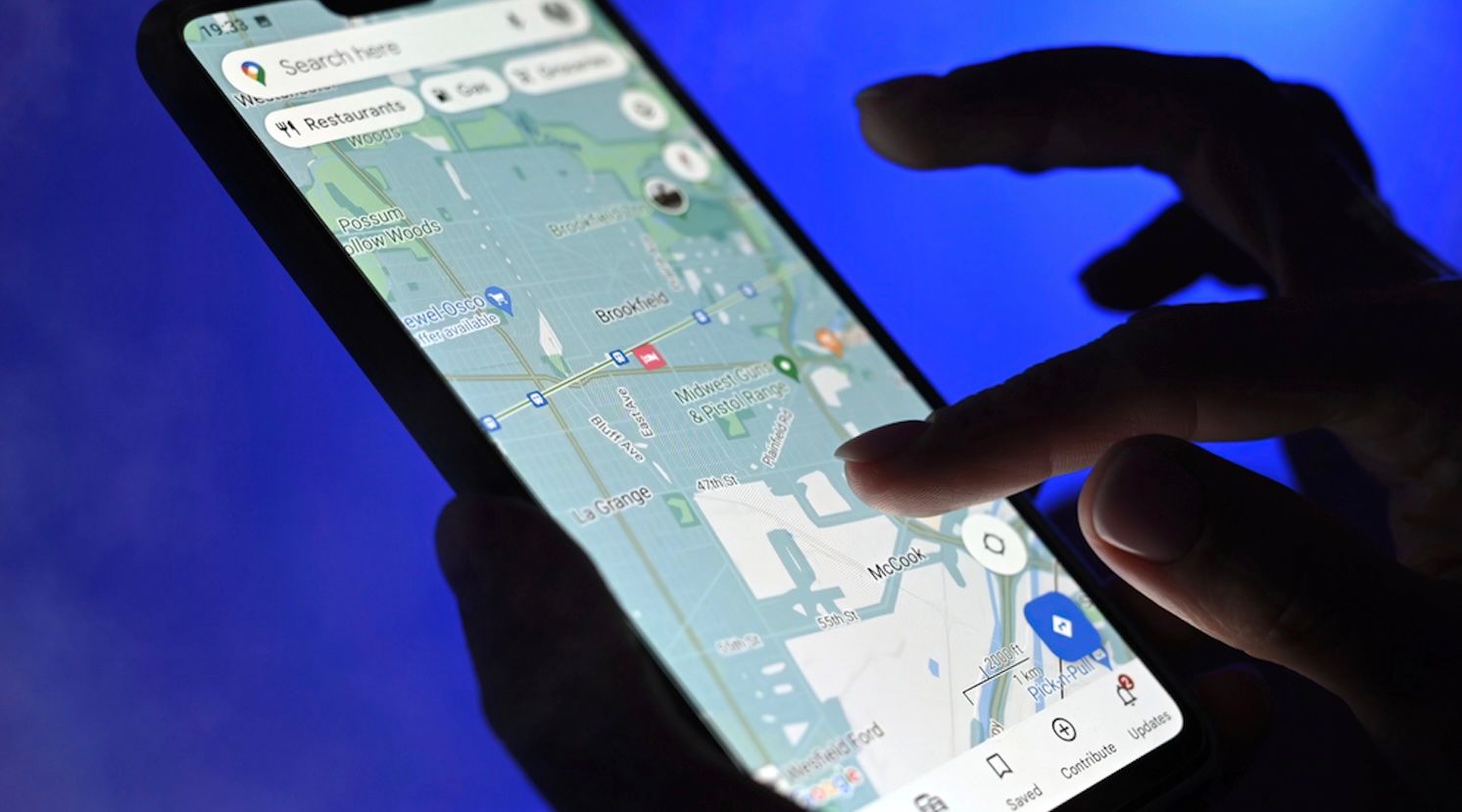
Mal ehrlich, manchmal hat man keinen Internetzugang oder die Akkuladung ist zu gering, um während der Navigation in Verbindung zu bleiben. Mit Google Maps können Sie Karten für die Offline-Nutzung herunterladen. Dies ermöglicht die Navigation über GPS ohne Datenverbindung. Dies ist vor allem auf internationalen Reisen oder in abgelegenen Gebieten mit unzureichender Netzabdeckung hilfreich.
Hier erfahren Sie, wie Sie diese Funktion nutzen können:
- Suchen Sie in Google Maps nach einer Stadt, einer Region oder einem bestimmten Bereich, den Sie überprüfen möchten.
- Tippen Sie auf den Ortsnamen unten auf der Seite oder drücken Sie lange auf die Karte, um eine Stecknadel zu setzen.
- Wählen Sie Offline-Karten aus dem Einstellungsmenü.
- Stellen Sie den herunterzuladenden Kartenbereich ein und tippen Sie auf Herunterladen.
- Greifen Sie auf gespeicherte Karten im Abschnitt Offline-Karten unter Ihre Orte zu, auch ohne Wi-Fi oder Mobilfunkdienst.
7. Planen Sie mit Google Maps Roadtrips mit mehreren Zwischenstopps
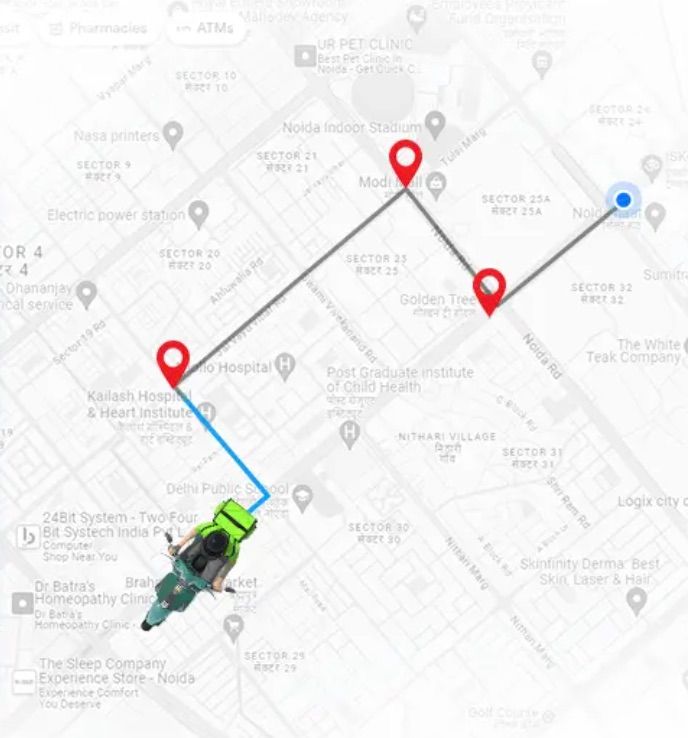
Wenn Sie eine Besorgung machen oder auf einer Reise sind, müssen Sie unterwegs vielleicht ein paar Stopps einlegen. Mit Google Maps können Sie bis zu neun Zwischenstopps einplanen, um Ihre Reiseroute zu straffen. So können Sie sicherstellen, dass Sie nicht versäumen, Dinge zu besorgen, die Sie unterwegs benötigen, oder die dringend benötigte Pause auf einer langen Reise einzulegen.
Sie können die Funktion aktivieren und Haltestellen hinzufügen, indem Sie die folgenden Schritte ausführen:
- Geben Sie Ihren Startpunkt (aktueller Standort) und Ihr Ziel in Google Maps ein.
- Tippen Sie auf das Menüsymbol (drei Punkte in der oberen rechten Ecke) und wählen Sie Haltestelle hinzufügen.
- Suchen Sie nach weiteren Zielen und fügen Sie diese auf dieselbe Weise zu Ihrer Route hinzu.
- Ziehen Sie die Haltestellen per Drag & Drop, um sie nach Bedarf neu anzuordnen. Schließen Sie ab, indem Sie auf Fertig tippen.
- Teilen Sie Ihre Reiseroute mit mehreren Stopps per Text, E-Mail oder über andere Apps, um sie mit anderen zu koordinieren, wenn Sie im Team reisen.
8. Versteckte Juwelen mit Ihren Freunden teilen
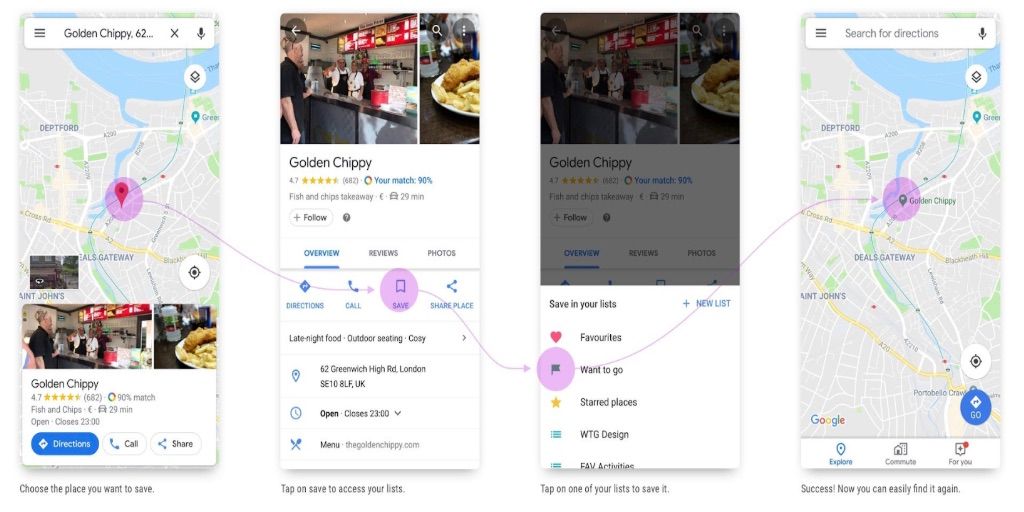
Sie möchten den Überblick über Ihre Lieblingsorte behalten, wie z. B. schöne Cafés, versteckte Ausflugsziele oder Wochenendtreffs mit Freunden? Sie können solche Listen sogar mit Ihren Freunden teilen, um einen Besuch zu planen.
Hier erfahren Sie, wie Sie diese Orte speichern und weitergeben können:
- Suchen Sie den Ort, den Sie besuchen möchten, und klicken Sie auf Speichern.
- Wenn Sie eine bestehende Liste haben, fügen Sie den Namen zur Liste hinzu.
- Andernfalls können Sie eine neue Liste erstellen. Klicken Sie oben rechts auf Neue Liste und geben Sie ihr einen Namen.
- Prüfen Sie die gespeicherten Listen unter Ihren Listen auf der Registerkarte Gespeichert
- Wenn Sie die Liste teilen möchten, klicken Sie auf das Drei-Punkte-Menü und tippen Sie auf Liste teilen, um den Link per E-Mail, SMS, WhatsApp oder andere relevante Apps zu senden.
9. Verdienen Sie sich Belohnungen, indem Sie ein lokaler Reiseführer werden
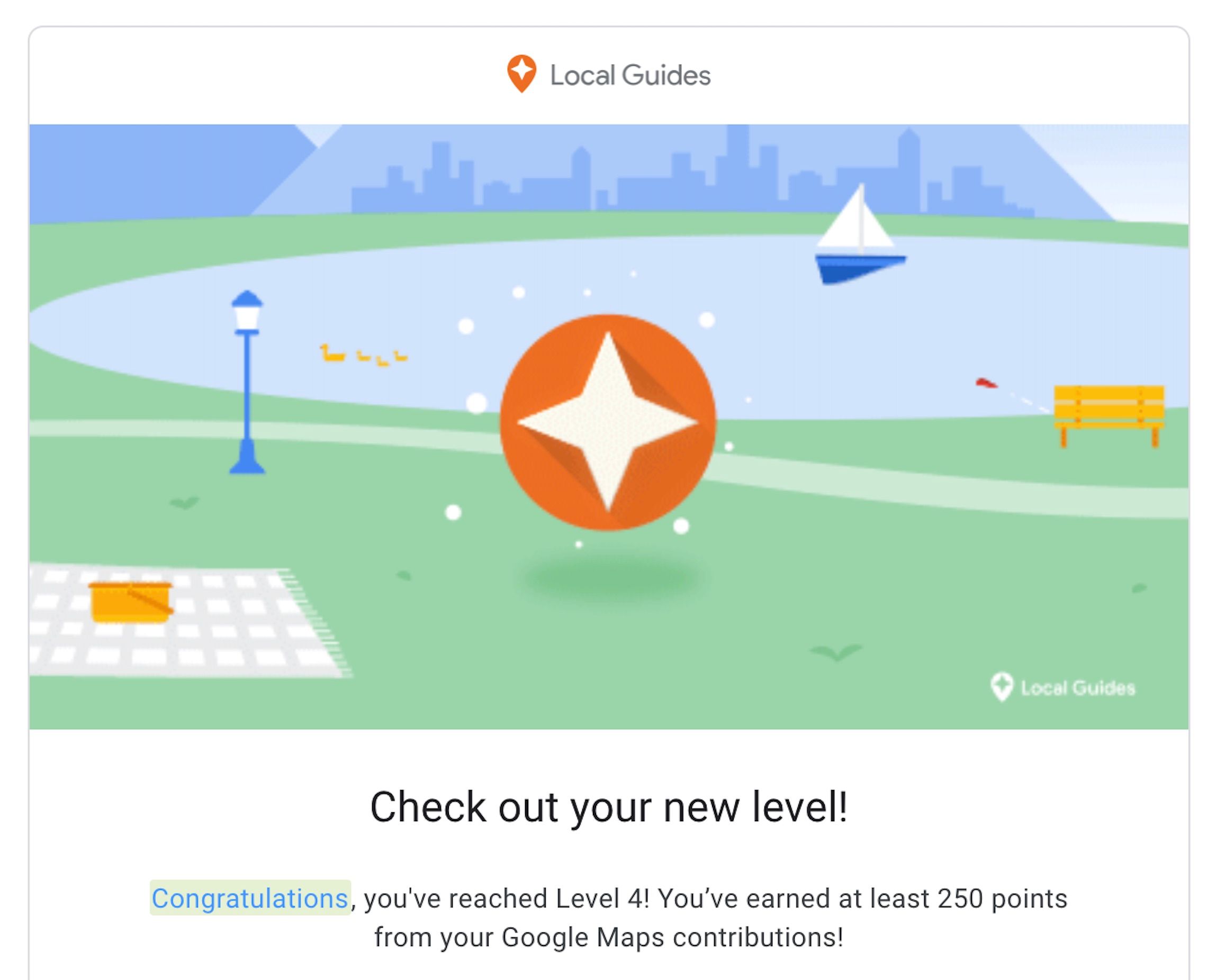
Wenn Sie die Natur lieben, können Sie Ihre Lieblingsorte mit anderen teilen und sich dabei einige Vergünstigungen verdienen. Google hat ein Local Guide-Programm, das es Nutzern ermöglicht, Fotos, fehlende Orte und Bewertungen zu Google Maps beizutragen. Der Verdienst erfolgt in Form von Punkten und Gutschriften. In der Zwischenzeit werden Ihre Beiträge Millionen von Menschen auf der ganzen Welt dabei helfen, einige der versteckten Juwelen zu finden.
Beginnen Sie mit den folgenden Schritten:
- Öffnen Sie Google Maps und tippen Sie auf die Registerkarte Beitragen im Menübereich.
- Folgen Sie den Anweisungen, um sich als lokaler Führer anzumelden. Fügen Sie dann Bewertungen, Fotos oder neue Orte hinzu.
- Sammeln Sie Punkte, um Belohnungen freizuschalten. Zu den Belohnungen gehören der frühzeitige Zugriff auf neue Funktionen, Google Drive-Speicherplatz oder Einladungen zu exklusiven Google-Veranstaltungen.
10. Verwenden Sie den Inkognito-Modus, um privat zu navigieren
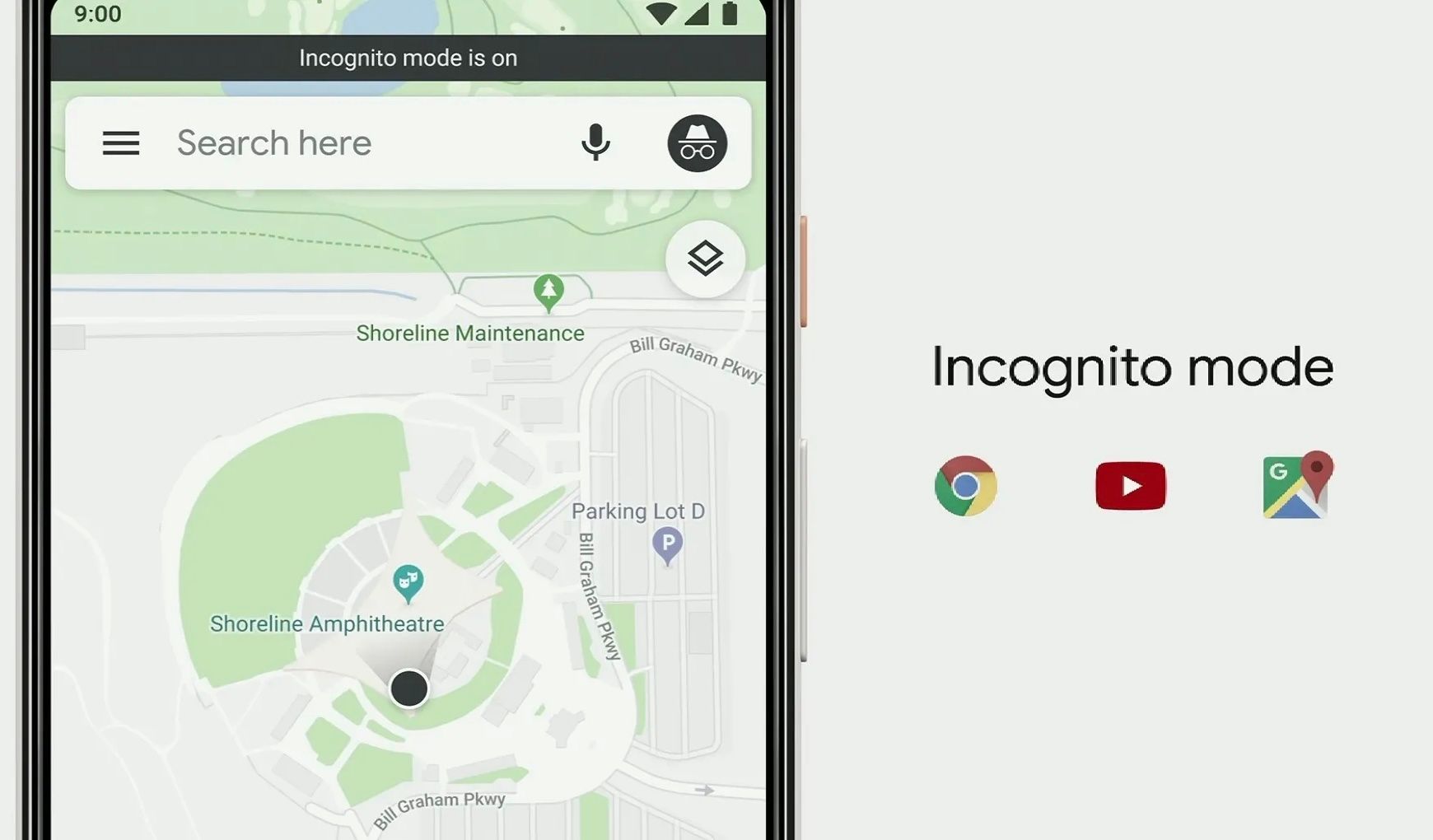
Wenn Sie möchten, dass Ihre Bewegungen und Suchvorgänge privat bleiben, aktivieren Sie den Inkognitomodus. Wenn diese Funktion aktiviert ist, speichert Google Maps Ihre Bewegungen nicht in Ihrem Google-Konto. Der einzige Nachteil ist, dass Sie die Orte, die Sie besucht haben, nicht überprüfen können.
Aktivieren Sie die Funktion mit den nachstehenden Schritten:
- Öffnen Sie Google Maps und suchen Sie Ihr Profilbild in der oberen rechten Ecke der Seite.
- Tippen Sie darauf, um mehrere Optionen zu öffnen.
- Wählen Sie Inkognito-Modus einschalten.
- Navigieren Sie in Maps wie gewohnt. Ihr Standort wird nicht aufgezeichnet.
11. Routen finden, die Sie mit dem Rollstuhl befahren können
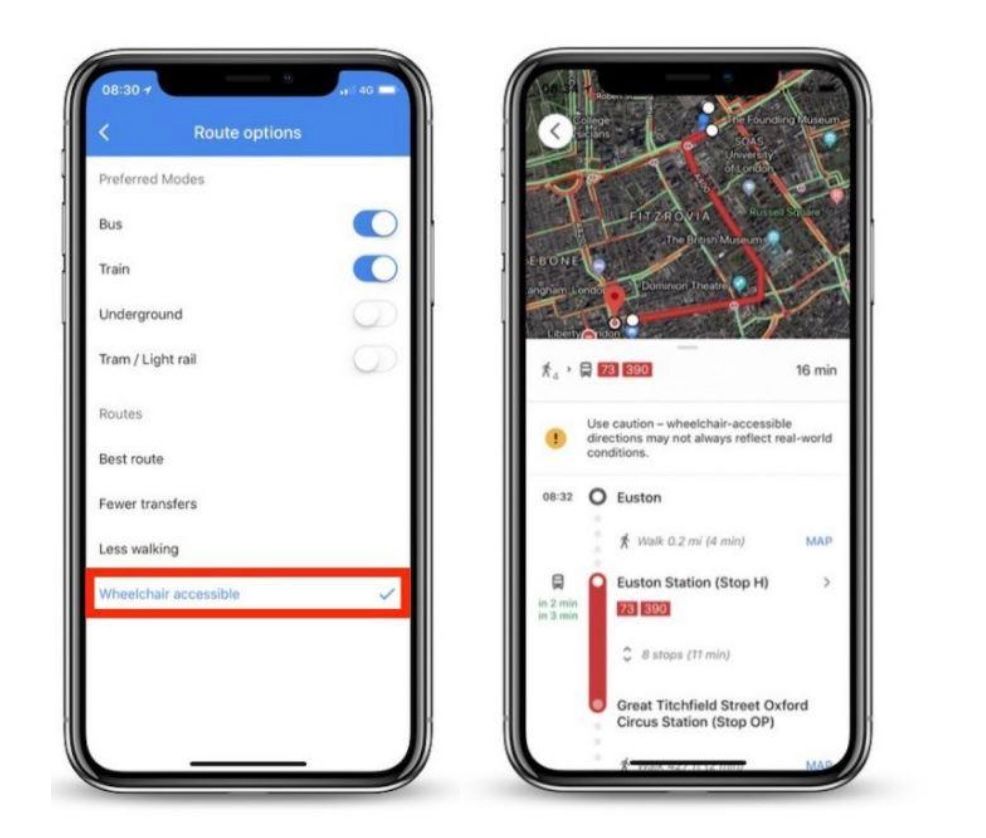
Wenn Sie mobilitätseingeschränkt sind und sich mit einem Rollstuhl fortbewegen müssen, können Sie auf Google Maps ganz einfach barrierefreie Routen finden. Diese Funktion legt den Schwerpunkt auf barrierefreie Routen und Orte im öffentlichen Verkehr.
Finden Sie rollstuhlgerechte Routen mit dem folgenden Verfahren:
- Suchen Sie nach einem Ziel, das Sie besuchen möchten, und wählen Sie Öffentliche Verkehrsmittel.
- Tippen Sie auf die Registerkarte Optionen und wählen Sie im Abschnitt Routen die Option Rollstuhlgerecht.
- Klicken Sie unter den verfügbaren Optionen auf Zugängliche Orte in den Einstellungen. Klicken Sie dann auf Zugänglichkeit, um Details zur Zugänglichkeit von Geschäften und öffentlichen Plätzen für Rollstuhlfahrer anzuzeigen.
12. Buchen Sie eine Mitfahrgelegenheit direkt in Google Maps
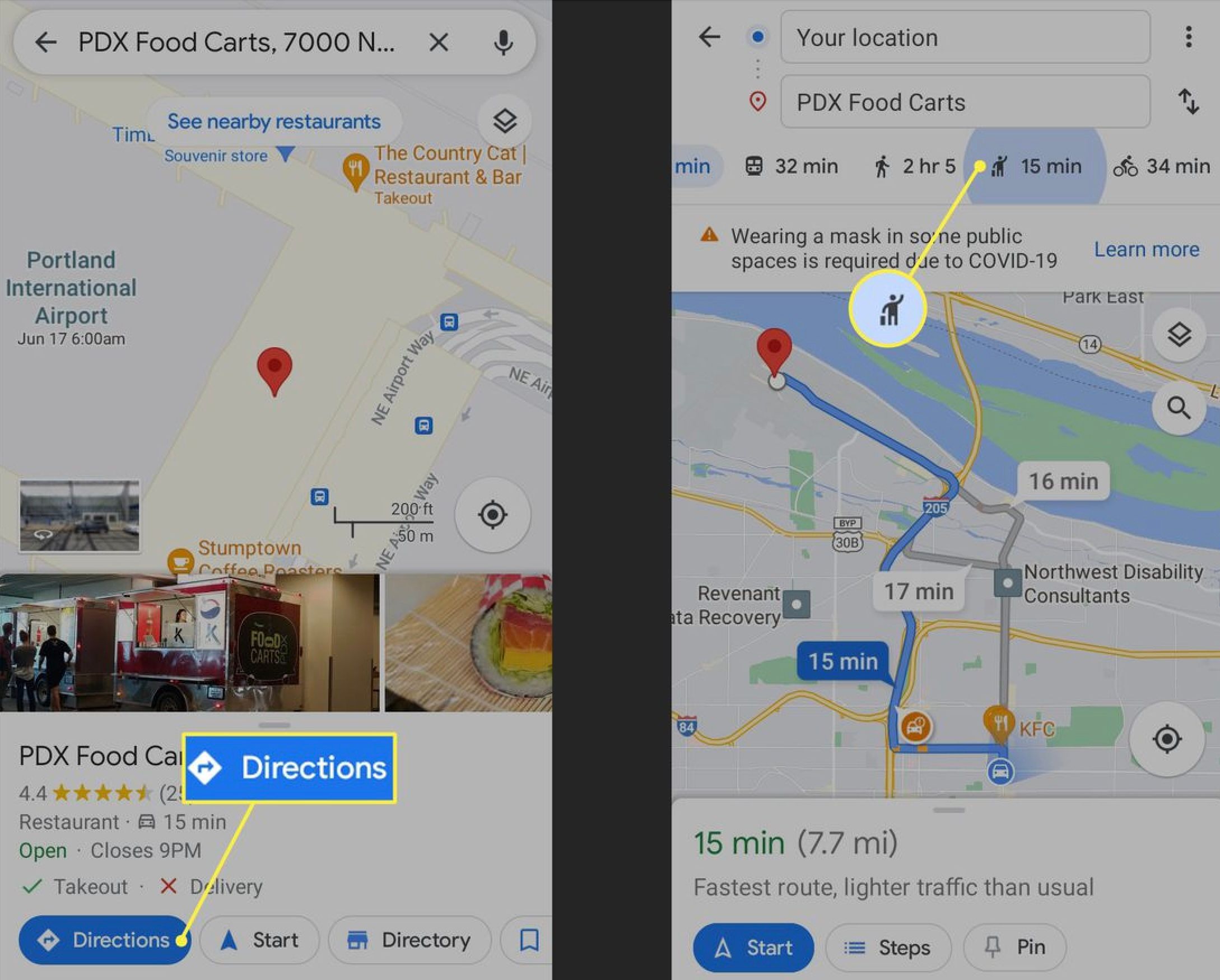
Sie können Zeit und Mühe sparen, indem Sie Mitfahrgelegenheiten bei Diensten wie Lyft direkt in Google Maps buchen. Auf diese Weise können Sie Ihre Fahrten bequem planen, ohne viel herumtippen zu müssen. Das funktioniert auch gut, wenn Sie sich an einem neuen Ort befinden und nicht wissen, wie lange die Fahrt angesichts der vielen Routenoptionen dauern könnte.
Nachfolgend finden Sie die Schritte, um Ihre Fahrt über die App zu buchen:
- Bestimmen Sie Ihr Ziel und suchen Sie nach einem Mitfahrsymbol (sieht aus wie ein Taxi).
- Vergleichen Sie Kosten und Wartezeiten für alle verfügbaren Dienste.
- Tippen Sie auf "App öffnen", um Ihre Fahrt mit dem von Ihnen gewählten Dienst zu buchen. Denken Sie daran, dass Sie die Apps auf Ihrem Gerät haben müssen.
13. Wartezeiten im Restaurant prüfen
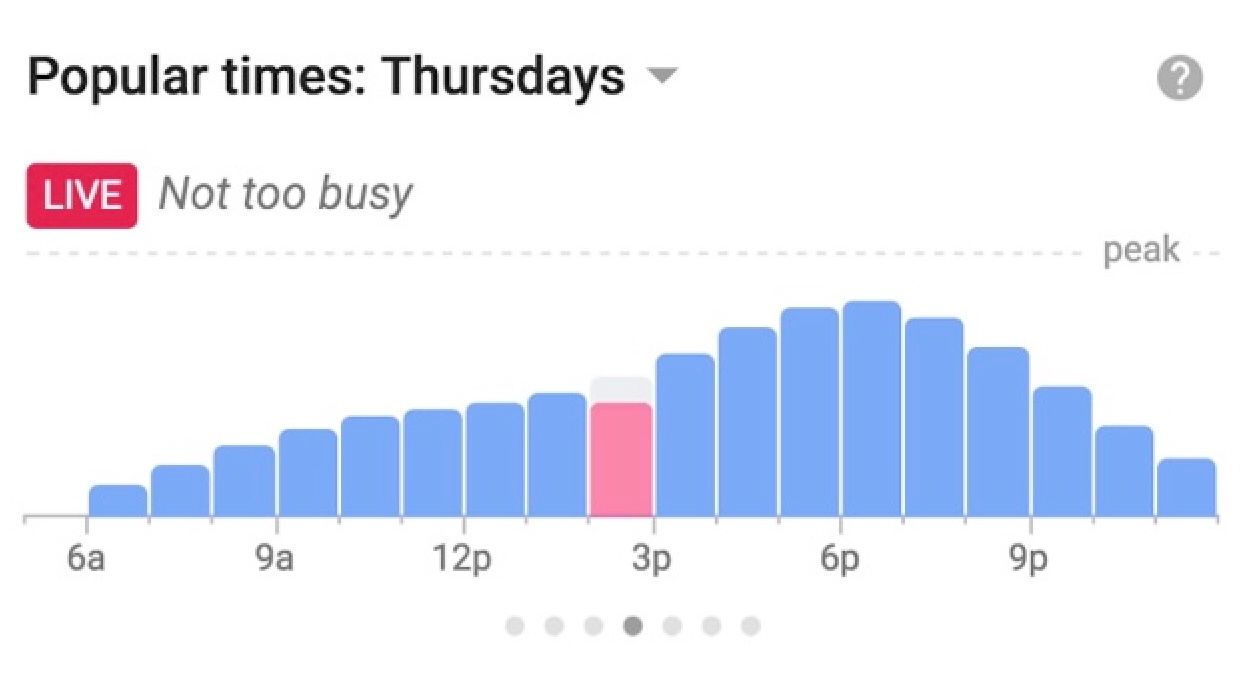
Sie sind in Eile, aber hungrig? Wahrscheinlich werden Sie nicht lange auf Ihr Essen warten müssen. Google Maps verfügt über eine Funktion, mit der Sie die durchschnittliche Wartezeit in Restaurants entlang der Strecke erfahren können. Die Informationen sind in der Regel in Echtzeit, enthalten aber auch historische Wartezeiten.
Überprüfen Sie die Wartezeiten mit den folgenden Schritten:
- Suchen Sie das Restaurant, das Sie besuchen möchten, auf Google Maps.
- Scrollen Sie zum Chat Beliebte Zeiten, nachdem Sie darauf getippt haben.
- Wählen Sie aus den verfügbaren Optionen eine bestimmte Zeit aus, um die Wartezeiten auf der Grundlage historischer Daten anzuzeigen. Für einige Restaurants sind auch Echtzeitdaten verfügbar.
14. Entfernungsmessung in benutzerdefinierten Routen
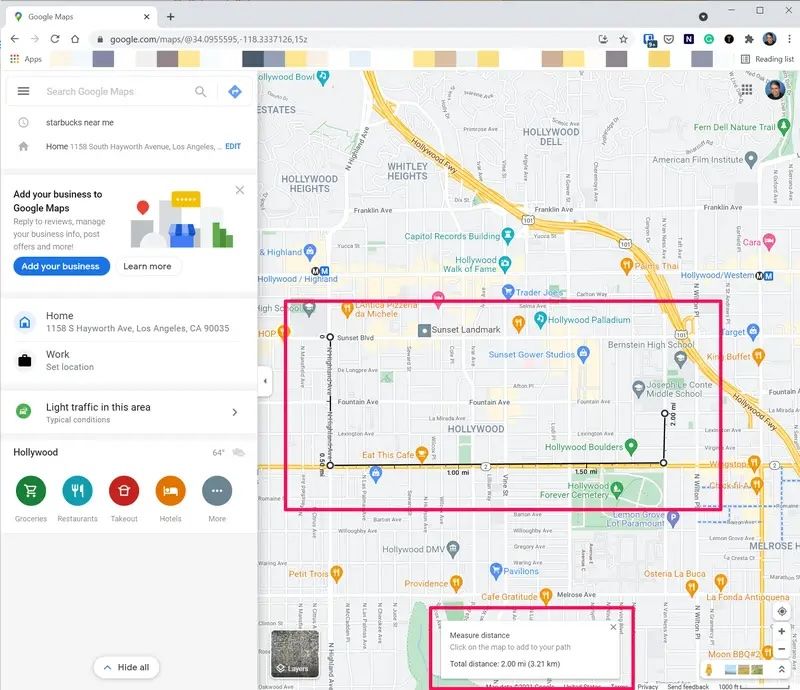
Planen Sie einige Zeit im Freien zu wandern, Rad zu fahren oder zu laufen? Mit Google Maps können Sie die Entfernung zwischen zwei beliebigen Punkten messen. Dies ist wichtig, um die Zeit zu bestimmen, die Sie benötigen, um ein bestimmtes Ziel zu erreichen, oder um Routen zu erstellen.
Messen Sie Entfernungen mit den folgenden Schritten:
- Wenn Sie die Desktop-Version verwenden, klicken Sie mit der rechten Maustaste auf den Startpunkt Ihrer Reise und wählen Sie Entfernung messen.
- Wenn Sie Ihre Route anpassen möchten, klicken Sie auf zusätzliche Punkte auf dem Weg.
- Ziehen Sie Punkte, wenn Sie sie anpassen möchten, oder wechseln Sie zwischen metrischen und US-Einheiten mithilfe der Skala in der Fußnote.
15. Beschleunigen Sie die Navigation mit benutzerdefinierten Beschriftungen
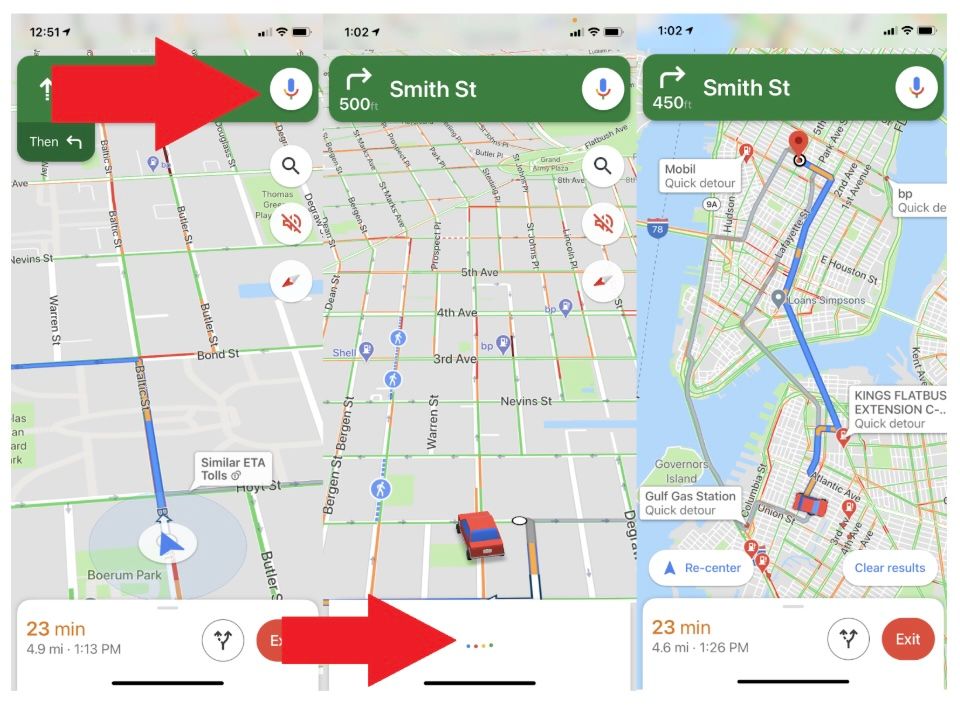
Wenn Sie einen bestimmten Ort regelmäßig besuchen, können Sie häufig besuchte Orte mit Lesezeichen versehen, um die Navigation zu vereinfachen. Google Maps ermöglicht es Ihnen, benutzerdefinierte Markierungen zu erstellen und ihnen Namen wie "Zuhause", "Bester Kaffee" usw. zu geben, damit Sie sie leicht wiederfinden.
Hier erfahren Sie, wie Sie vorgehen müssen:
- Verwenden Sie die Suchfunktion, um Ihr Ziel zu finden, und tippen Sie es an.
- Wählen Sie das Menü auf dem Drei-Punkte-Symbol neben dem ausgewählten Ziel.
- Klicken Sie unter den angezeigten Beschriftungen auf Beschriftung hinzufügen und vergeben Sie einen Namen.
- Sie können die Labels mit Sprachbefehlen oder Suchanfragen durchsuchen, um Ihre Navigation zu verbessern.
16. Bestimmen Sie die Luftqualität an einem Ort
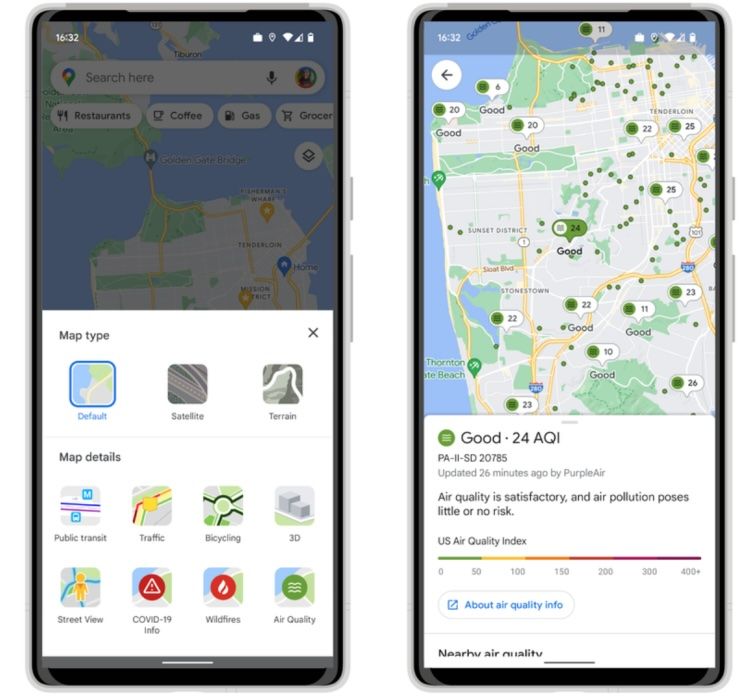
Umweltverschmutzung ist für die meisten Menschen ein ernsthaftes Problem. Wenn Sie planen, einen Ort zu besuchen, sollten Sie zuerst die Luftqualitätsdaten des Gebiets prüfen. Google Maps zeigt diese Details im Informationsfeld des von Ihnen gewählten Ortes an.
So finden Sie sie:
- Suchen Sie das gewünschte Ziel und die Details zur Luftqualität werden neben dem angehefteten Ort angezeigt.
- Wenn die Daten nicht verfügbar sind, sehen Sie im Informationsfeld des Ortes nach, um weitere Details anzuzeigen.
Ein Großteil der Daten wird mit den neuesten Datenquellen synchronisiert. Die Informationen sind also in der Regel auf dem neuesten Stand.
17. Genießen Sie Musik beim Navigieren in Google Maps
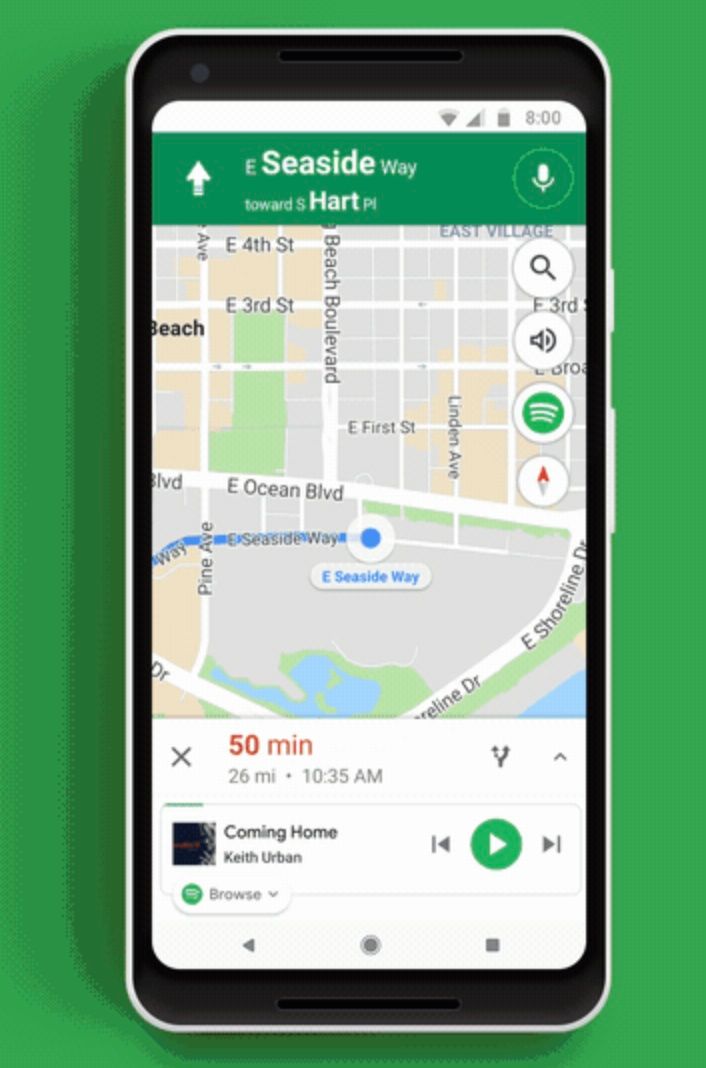
Sie können Ihre Musik steuern, ohne Google Maps zu verlassen. Die Funktion funktioniert mit Musik-Apps wie Apple Music auf iOS, YouTube Music und Spotify. Durch die Synchronisierung werden Sie unterhalten, ohne dass Sie Ihre Konzentration verlieren.
Befolgen Sie die nachstehenden Schritte zur Synchronisierung:
- Gehen Sie zu Einstellungen und navigieren Sie zu den Navigationssteuerungen. Wenn Sie iOS verwenden, klicken Sie auf Steuerelemente für die Musikwiedergabe.
- Klicken Sie in den angezeigten Optionen auf Medienwiedergabesteuerung anzeigen. Wählen Sie von hier aus Ihre bevorzugte Musik-App aus.
- Während der Navigation wird auf der Karte eine Sprechblase zur Musiksteuerung angezeigt. Mit ihr können Sie Titel abspielen, anhalten oder überspringen.
18. Gehen Sie mit der historischen Straßenansicht in die Vergangenheit
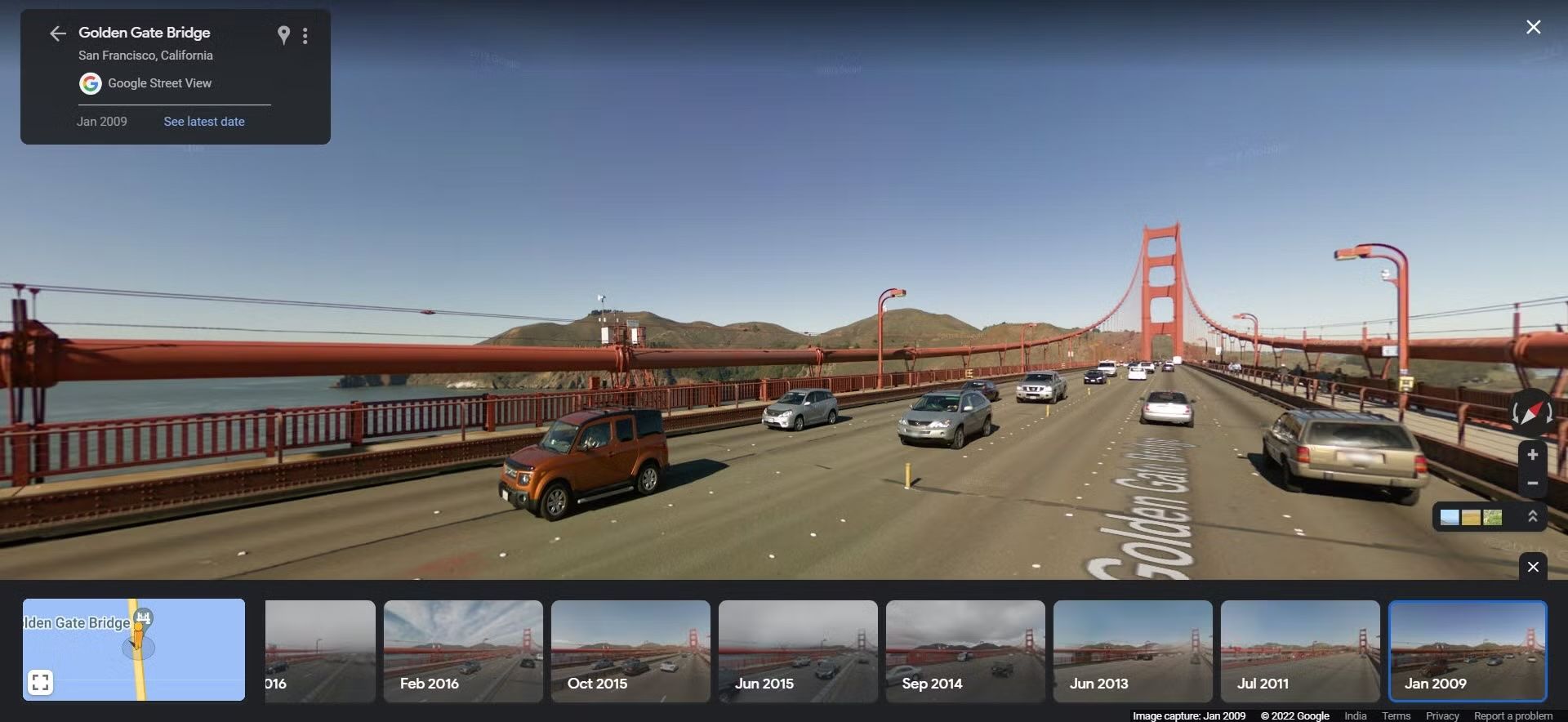
Neugierig, wie sich ein Ort verändert hat? Verwenden Sie historische Street View-Bilder, um frühere Versionen eines Ortes zu erkunden. Diese Funktion eignet sich hervorragend für Nostalgie, Stadtforschung oder die Planung von Besuchen in sich verändernden Stadtvierteln. Leider ist diese Funktion nur auf Desktops verfügbar.
Hier erfahren Sie, wie Sie sie nutzen können:
- Öffnen Sie Google Maps auf Ihrem Computer. Sobald es geladen ist, ziehen Sie das Pegman-Symbol auf die Karte, um die Straßenansicht zu öffnen.
- Suchen Sie den Zeitstempel in der oberen linken Ecke und klicken Sie darauf, um die verfügbaren Bilder der Vergangenheit anzuzeigen.
- Blättern Sie durch die verschiedenen Daten, um zu sehen, wie sich das Gebiet entwickelt hat.
19. Behalten Sie den Überblick über Ihre Parkposition
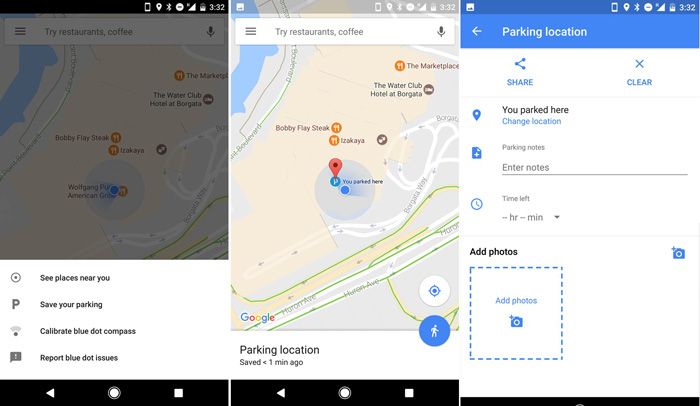
Haben Sie schon einmal Minuten damit verbracht, Ihr Auto auf einem überfüllten Parkplatz zu suchen? Das ist ziemlich anstrengend. Die gute Nachricht ist, dass Sie Ihren Parkplatz in Google Maps speichern und ihn sogar mit allen teilen können, die Sie in der Stadt abholen möchten.
Speichern Sie die Parkplatzinformationen mit den folgenden Schritten:
- Bevor Sie den Parkplatz verlassen, tippen Sie auf den blauen Punkt an Ihrem aktuellen Standort.
- Wählen Sie die Option Als Parkplatz festlegen, um eine Stecknadel zu setzen.
- Fügen Sie Ihrem Parkplatz Notizen hinzu, damit Sie sich an wichtige Hinweise zu diesem Ort erinnern können. Teilen Sie den Standort per SMS oder E-Mail mit der Option Teilen.
20. Verwenden Sie Verkehrsprognosen zur Planung von Fahrten
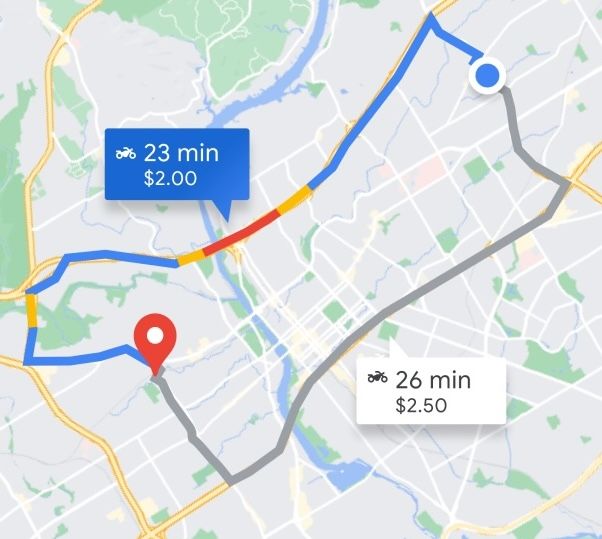
Google Maps verfügt über ein Tool zur Verkehrsvorhersage, mit dem Sie die Verkehrslage an bestimmten Orten auf der Grundlage historischer Daten vorhersagen können. Mit dieser Funktion können Sie Ihre Fahrten so planen, dass Sie den Hauptverkehrszeiten ausweichen, insbesondere in städtischen Gebieten. Leider ist diese Option nur auf dem Desktop verfügbar.
Aktivieren Sie die Option mit den nachstehenden Schritten:
- Suchen Sie auf dem Desktop nach einem Ziel und klicken Sie auf die Option Wegbeschreibung.
- Neben der Option Jetzt abfahren wird ein Pfeil angezeigt. Klicken Sie darauf und wählen Sie Abreise um oder Ankunft bis.
- Geben Sie in den Optionen ein bestimmtes Datum und eine Uhrzeit ein, um die voraussichtlichen Reisezeiten und Verkehrsbedingungen anzuzeigen.
21. Verwenden Sie den Kompassmodus zur dynamischen Navigation
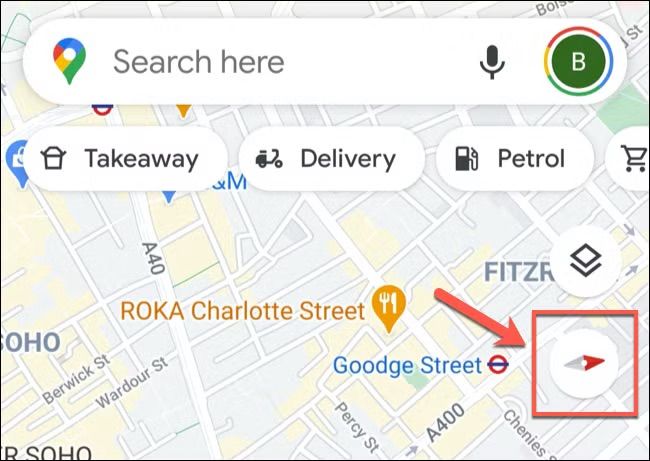
Wenn Sie zu Fuß oder mit dem Fahrrad unterwegs sind, möchten Sie vielleicht, dass sich die Karte an Ihrem Telefon orientiert, damit Sie sich problemlos fortbewegen können. Mit dem Kompassmodus kann die Karte an der Ausrichtung des Telefons ausgerichtet werden, was die Navigation zu Fuß erleichtert.
Aktivieren Sie die Funktion mit dem unten beschriebenen Verfahren:
- Tippen Sie auf das Kompass-Symbol, das sich in der oberen rechten Ecke von Google Maps befindet.
- Bewegen Sie Ihr Handy, um zu sehen, wie sich die Karte in Echtzeit dreht. Sie passt sich der Richtung an, in die Sie gerade schauen.
- Schalten Sie zwischen 2D- und 3D-Ansicht um, um eine bessere Perspektive zu erhalten.
22. Teilen Sie Ihren Echtzeit-Standort
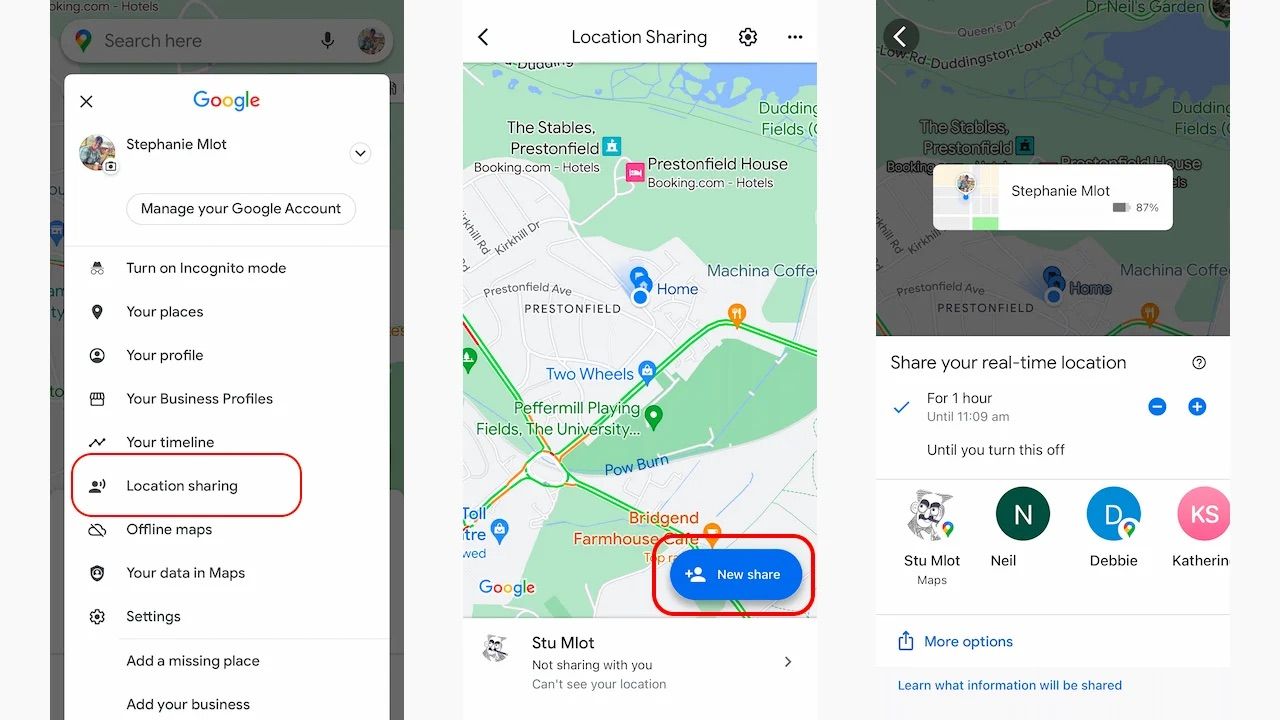
Der Echtzeit-Standort ermöglicht es Ihnen, Treffen zu koordinieren, indem Sie Ihren Freunden auf Google Maps mitteilen, wo Sie sich befinden. Sie dient auch als Sicherheitsfunktion, mit der Familienmitglieder ihre Angehörigen im Auge behalten können.
Geben Sie Ihren Standort mit den unten stehenden Schritten frei:
- Tippen Sie auf den blauen Punkt für Ihren aktuellen Standort in Google Maps.
- Wählen Sie Ihren Standort freigeben und wählen Sie eine Dauer. Zum Beispiel 1 Stunde oder bis die Option ausgeschaltet wird.
- Senden Sie den Link per SMS, E-Mail oder über eine andere App mit der Freigabeoption.
23. Vorschau von Reisezielen mit Mobile Street View
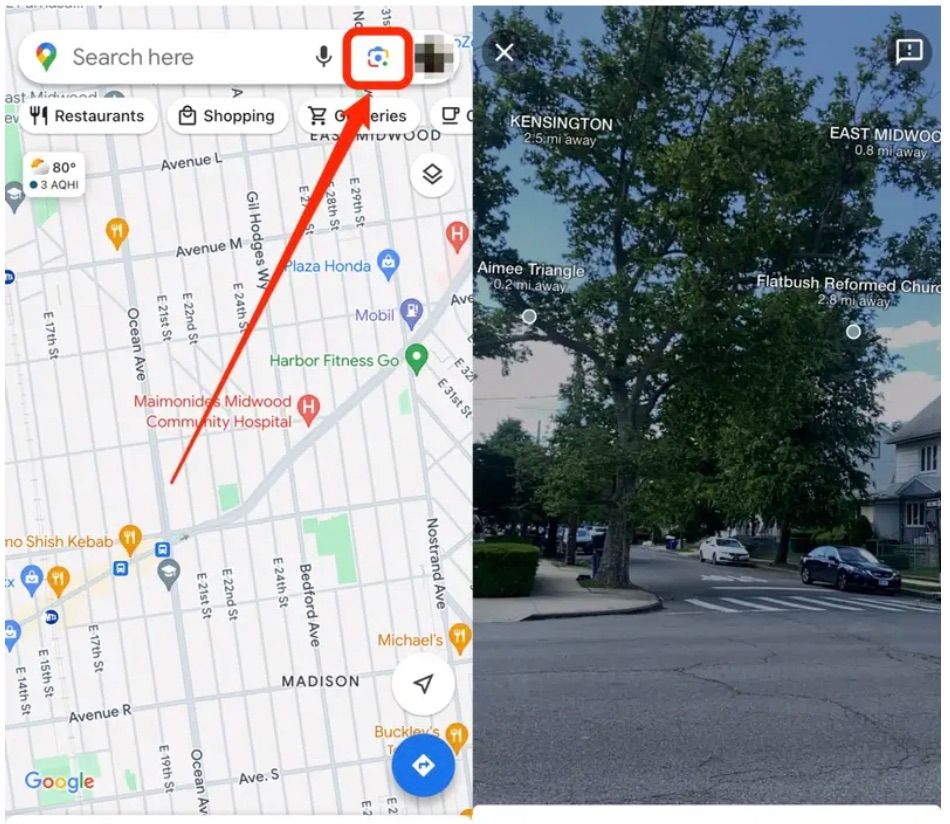
Verschaffen Sie sich mit Street View auf Ihrem Handy einen virtuellen Vorgeschmack auf Ihr Reiseziel. Dies ist ideal, um Restaurants, Hotels oder Attraktionen vor Ihrer Ankunft zu besichtigen.
Führen Sie die folgenden Schritte aus, um die Vorschau auf Mobile Street View zu aktivieren:
- Suchen Sie nach einem Ort, den Sie besuchen möchten. Tippen Sie auf die Karte, um eine Stecknadel zu setzen.
- Tippen Sie auf die Street View-Miniaturansicht am unteren Rand, um 360-Grad-Bilder anzuzeigen.
- Streichen Sie über die Karte, um Straßen, Wahrzeichen oder Gebäude virtuell zu erkunden.
Abschließende Überlegungen
Google Maps ist ein wahres Kraftpaket an Navigations-, Erkundungs- und Planungstools. Es bietet Ihnen mehr als nur eine einfache Wegbeschreibung, um Ihr Navigationserlebnis zu verbessern. Ganz zu schweigen von Tracking-Tools, Vorschauen und sogar Funktionen für Menschen mit Mobilitätsproblemen und Menschen, die auf die Luftqualität achten. Wohin werden Sie als nächstes reisen? Experimentieren Sie noch heute mit diesen Funktionen und machen Sie jede Reise zu einem nahtlosen Abenteuer!